USB-C probleemide lahendamine Windowsis

USB Type C või USB-C ühendust kasutatakse peamiselt mobiiltelefonide ja dokkimisjaamade ühendamiseks ning Windowsi arvutite laadimiseks. Kuid ettenägematud asjaolud, nagu riist- ja tarkvara sobimatu kombinatsioon, võivad ühenduse katkestada. See postitus selgitab, kuidas saate Windowsis USB-C probleeme lahendada.
USB-C probleemide tõrkeotsing Windowsis
Sellistel juhtudel võivad Windowsi arvuti ekraanil kuvatavad teatised aidata teil probleemi leida ja proovida seda kiiresti lahendada. Allpool on mõned parandused, mis võivad aidata teil Windows 11/10 USB-C probleemi lahendada.
- Kontrollige USB Type-C porte ja kaableid
- Toetamata USB-C heliadapter
- USB-seadme funktsionaalsus võib olla piiratud
- USB seadet ei tuvastatud
- USB-laadija on aeglaselt ühendatud või arvuti ei lae
- Kuvaühendus võib olla piiratud või MHL-seadme funktsionaalsus piiratud.
- Kasutage teist USB-porti
- USB-seade võib vajada rohkem toidet
Mõne nende soovituste täitmiseks vajate administraatori kontot.
1] Kontrollige C-tüüpi USB-porte ja kaableid.
C-tüüpi USB-portidel ja kaablitel võib olla probleeme, mis muudavad need teie Windowsi arvuti jaoks tundmatuks.
Põhjus
Mõned C-tüüpi USB-seadmed, sealhulgas printerid, skannerid ja muud seadmed, vajavad enne arvutiga ühendamist tarkvara ja draiverite allalaadimist. Järgige kindlasti C-tüüpi USB-seadme tootja poolt arvutisse installimisjuhiseid.
Lahendused
- Kontrollige C-tüüpi USB-kaablit . Kontrollige oma arvuti C-tüüpi USB-porte ja kaablit kahjustuste suhtes. Võib esineda C-tüüpi USB toimivusprobleeme. Näiteks võib teil tekkida probleeme, kui C-tüüpi USB-seade lakkab töötamast või töötab ebaregulaarselt.
- Ühendamine teise arvutiga . Proovige ühendada oma C-tüüpi USB-seade teise arvutiga, kui teil see on. Kui C-tüüpi USB-seadet ikka ei tuvastata ja see ei tööta korralikult, võib see olla defektne. Soovitame võtta ühendust toote tootjaga.
- USB-tüüpi C dokkimine : ühendage oma USB-seade otse arvutiga, kui kasutate USB-seadmele juurdepääsuks C-tüüpi USB-dokki (USB-jaoturit). Kui USB-seade töötab normaalselt, võib probleem olla C-tüüpi USB dokkimisjaamas või dokkimisjaamast (jaoturist) saadav toide on ebapiisav.
2] Toetamata USB-C heliadapter
Saadaval on kahte tüüpi heliadaptereid: analoog- ja digitaalsed USB-C-heliadapterid. Enamik personaalarvuteid toetab ainult USB-C digitaalseid heliadaptereid; Need seadmed on varustatud tehnoloogiaga, mis teisendab teie arvuti digitaalsed heliandmed analoogsignaaliks, mida teie kõrvaklapid või kõlarid saavad esitada.
Põhjus
Võimalik põhjus, miks USB-C heliadapterit ei toetata, võib olla see, et teie arvuti ei pruugi toetada heliadapterit, millega olete ühendatud.
Lahendus
Ühendage USB-C analoogheliadapter arvutist lahti ja seejärel ühendage USB-C digitaalne heliadapter, kui teil see probleemi lahendamiseks juba on.
3] USB-seadme funktsionaalsus võib olla piiratud
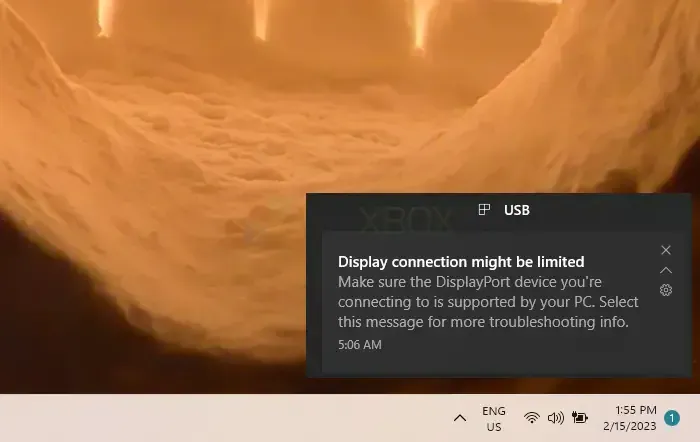
Veenduge, et teie arvuti toetab DisplayPort-seadet ja teie arvuti toetab MHL-seadet, millega ühendate. MHL-seadmete funktsionaalsus võib olla piiratud.
Märkus . Alternatiivsed režiimid, uus C-tüüpi USB-funktsioon, võimaldab mitte-USB-ühendust USB-C-kaabli ja ühendusega. Toetuse korral kasutab teie seade sobivat režiimi ilma seadeid muutmata. Alternatiivsed kuvarežiimid, mida teie kaabel võib toetada, on loetletud allpool.
- DisplayPort : DisplayPorti alternatiivrežiimi kasutades saate esitada heli ja projitseerida videot välisele monitorile, mis toetab DisplayPorti.
- MHL : saate esitada heli ja projitseerida videot välisel monitoril, mis toetab MHL-i, kasutades MHL-i alternatiivrežiimi.
- HDMI : saate esitada heli ja projitseerida videot HDMI-ühilduvale välisele monitorile, kasutades HDMI alternatiivrežiimi.
Põhjused
- Teie arvuti ei toeta ühendatud USB-C-seadme või dongli uusi funktsioone.
- Kaabel ei pruugi ühendatud seadme uusi USB-C funktsioone toetada.
- Dongli või seadme ühendamiseks ei saa kasutada arvuti õiget USB-C-porti.
- Väline jaotur või dokk ühendab vidina või dongli arvutiga.
- Teie arvutiga on USB-C-ühenduse kaudu ühendatud liiga palju täiendavaid dongleid või vidinaid.
Lahendused
- Veenduge, et teie arvuti, väline ekraan ja kaabel toetaksid DisplayPorti või MHL-i alternatiivseid režiime.
- Veenduge, et seade või dongle oleks otse arvutiga ühendatud.
- Veenduge, et dongle või seade oleks ühendatud teie arvuti USB-C-porti, mis toetab sobivat alternatiivset režiimi. Näiteks tuleks DisplayPorti alternatiivrežiimi adapteri ühendamiseks kasutada arvuti USB-C-porti, mis toetab DisplayPorti alternatiivrežiimi.
4] USB-seadet ei tuvastata
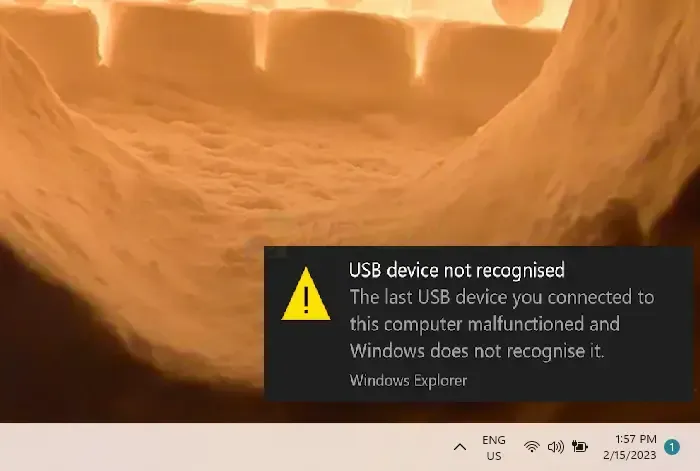
Windows ei pruugi tuvastada viimati arvutiga ühendatud USB-seadet, kuna see on defektne.
Põhjused
Probleem on draiveriga või USB-seadmega, millega olete ühendatud.
Lahendused
- Leidke oma Windows 11 arvutist veakood ja kirjutage see üles.
- Avastatud tõrkekoodi lahendamiseks järgige Windowsi seadmehalduri tõrkekoodide jaotises loetletud meetodeid.
Märge. Välja arvatud veakood 28 (seadme draiverid pole installitud), mõjutab see kõiki seadmehalduris kuvatavaid tõrkekoode.
5] USB-laadija on aeglaselt ühendatud või arvuti ei lae
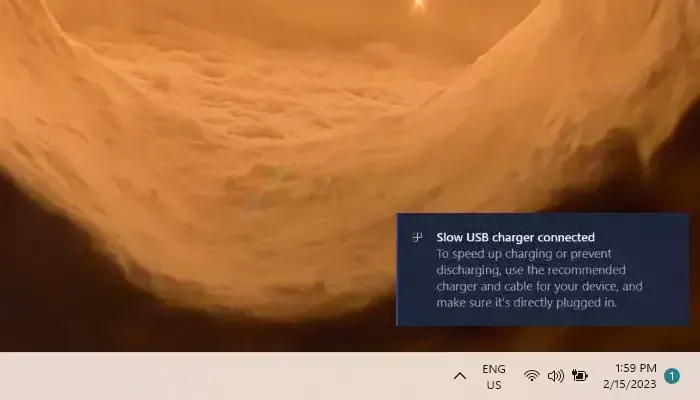
Kui arvuti ei lae või töötab aeglaselt, on alati parem kasutada laadimise kiirendamiseks seadmega kaasas olnud laadijat ja kaablit.
Põhjused
- Teie arvuti ei saa seda laadijat kasutada.
- Teie arvutit ei saa laadida selle laadija väljundvooluga.
- Teie arvutil pole laadimisporti, kuhu peaksite laadija ühendama.
- Arvutit ega laadijat ei saa laadida selle laadimiskaabli mahuga.
- Teie seadme USB-port on prahi või tolmu tõttu blokeeritud, mistõttu on laadija õige paigaldamine raskendatud.
- Laadija ühendatakse dokkimisjaama või välise jaoturi kaudu.
Lahendused
- Kasutage arvutiga kaasas olnud kaablit ja laadijat.
- Veenduge, et laadija oleks ühendatud teie arvuti USB-C laadimisporti.
- Kasutage arvuti USB-C-pordi puhastamiseks suruõhupurki.
Märkused :
- USB Type-C ühendusega arvuti võimsuspiirangud on kõrgemad. Kui pistik toetab USB-toiteedastust, saab see laadida palju kiiremini ja suurema võimsusega.
- Kiiremaks laadimiseks peavad teie arvuti, laadija ja kaabel vastama tööstusstandarditele. Teie kaabel ja laadija peavad tagama võimsustaseme, mida teie arvuti kiireks laadimiseks vajab.
- Laadijad, millel pole standardset C-tüüpi USB-pistikut, võivad kasutada patenteeritud mittestandardset pistikut, mis teie arvutiga ei ühildu.
6] Ekraani ühenduvus võib olla piiratud või MHL-seadme funktsionaalsus piiratud
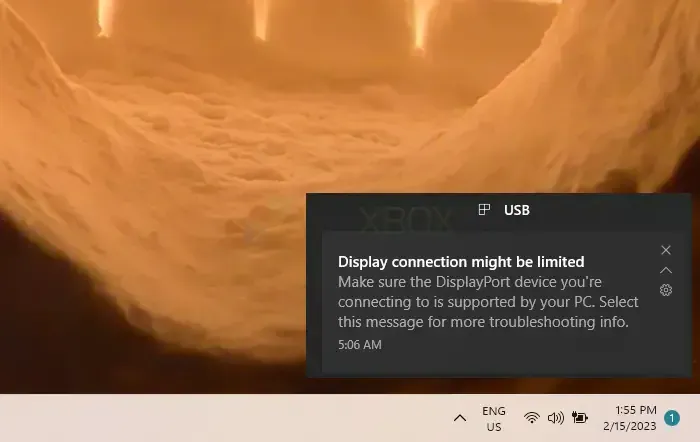
Enne lahenduste juurde asumist veenduge, et teie arvuti toetab MHL-seadet, millega ühendate.
Põhjused
- Seade või dongle, millega ühendasite, toetab uusi USB-C funktsioone, kuid teie arvuti mitte.
- Kaabel ei toeta ühendatud seadme uusi USB-C funktsioone.
- Dongle või seade ei ole ühendatud teie arvuti sobivasse USB-C-porti.
- Väline jaotur või dokk ühendab seadme või dongli arvutiga.
- Teie arvutiga on USB-C-ühenduse kaudu ühendatud liiga palju täiendavaid dongleid või seadmeid.
Lahendused
- Veenduge, et teie arvuti, väline ekraan ja kaabel toetaksid DisplayPorti või MHL-i alternatiivseid režiime.
- Veenduge, et seade või dongle oleks otse arvutiga ühendatud.
- Veenduge, et dongle või seade oleks ühendatud teie arvuti USB-C-porti, mis toetab sobivat alternatiivset režiimi. Näiteks tuleks DisplayPorti alternatiivrežiimi adapteri ühendamiseks kasutada arvuti USB-C-porti, mis toetab DisplayPorti alternatiivrežiimi.
7] Kasutage teist USB-porti
Selle pordiga ühendatud USB-seadmel võib olla ainult teatud funktsioone. Valige oma arvutis mõni muu USB-port, kuhu USB-seade sisestada.
Põhjused
- Dongle või seade ei ole ühendatud teie arvuti sobivasse USB-C-porti.
- Väline jaotur või dokk ühendab seadme või dongli arvutiga.
Lahendused
- Veenduge, et seade või dongle oleks otse arvutiga ühendatud.
- Veenduge, et seade või dongle oleks ühendatud teie arvuti USB-C-porti, mis ühildub seadme või dongliga. Veenduge, et näiteks Thunderbolti seade oleks ühendatud teie arvuti USB-C-porti, mis toetab Thunderbolti.
8] USB-seade võib vajada rohkem toidet
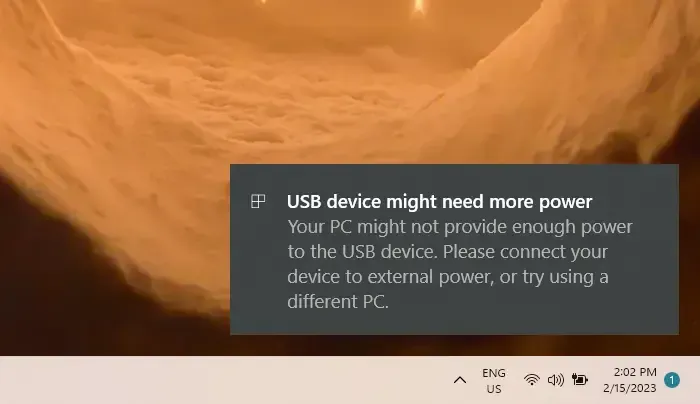
USB-seade ei pruugi saada teie arvutist piisavalt toidet. Kasutage seadme toiteks välist toiteallikat või proovige teist arvutit.
Põhjused
- Teie arvuti ei toeta ühendatud seadet, seega ei saa see seda toita.
- Teie arvuti tühjenenud aku on hetkeks vähendanud seadme võimsust.
- Teie arvuti on hetkeks vähendanud äsja ühendatud seadme toiteallikat, kuna see toidab ka teisi seadmeid.
- Arvuti ei saa ühendatud seadet vajaliku toiteallikaga varustada.
Lahendused
- Võimalusel ühendage USB-seade välise toiteallikaga.
- Ärge kasutage akut; ühendage arvuti välise toiteallikaga.
- Ühendage lahti kõik arvutiga ühendatud mittevajalikud USB-seadmed.
Järeldus
Iga kord, kui USB-C probleemid ilmnevad, on süüdi toiteallikas, aegunud või vigased draiverid ja mõnikord teie Windowsi versioon. Probleemide tõrkeotsinguks peate kinnitama pistiku ühilduvuse, toitenõuded ja muud tegurid.
Lahenduste loend ja probleemide põhjused on loetletud selles artiklis ning saate valida mis tahes parandused, mis on probleemi lahendamiseks kõige sobivamad.


Lisa kommentaar